鸿蒙系统怎么自定义图标?鸿蒙系统图标样式修改方法
2023-11-14 390
这篇文章主要介绍了鸿蒙系统怎么自定义图标?鸿蒙系统图标样式修改方法的相关资料,鸿蒙系统是华为官方最新上新的一个手机系统,自定义图标样式功能,可以将应用图标改成自己喜欢的风格,非常好用,很多朋友不清楚怎么修改图标样式,下面一起来看看吧!
鸿蒙系统怎么自定义图标?鸿蒙系统是华为官方最新上新的一个手机系统,在鸿蒙系统更新之后,我们可以通过其提供的服务增加系统体验,例如图标自定义,那具体在哪里修改我们的图标内容呢,如何自定义图标,鸿蒙系统图标样式怎么修改呢?下面就和小编一起来看看吧!
鸿蒙系统图标样式修改方法
1、打开鸿蒙系统自带的【主题】应用,进入主题修改桌面图标;
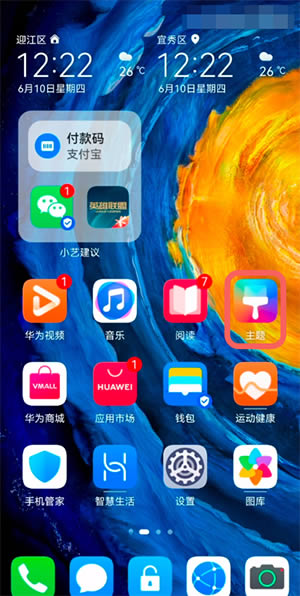
2、然后在【我的】页面,滑动页面找到下方的【混搭DIY】功能;
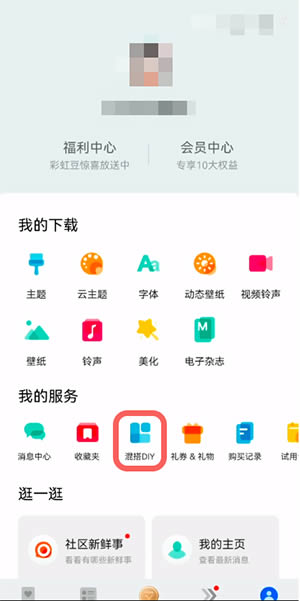
3、点击最下方的【图标】一项;
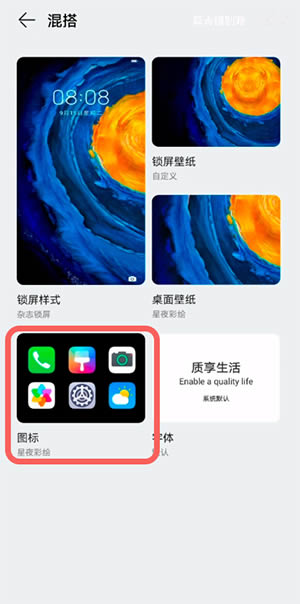
4、选择我们所需要使用的主题,点击进入查看主题预览,点击右下角的【自定义】;
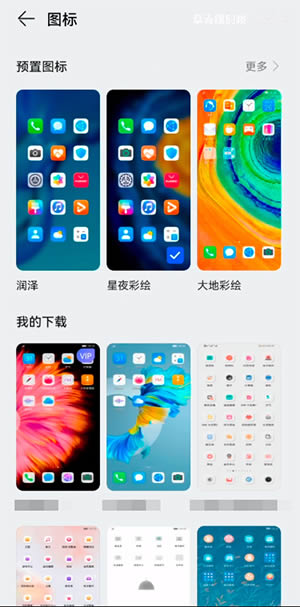
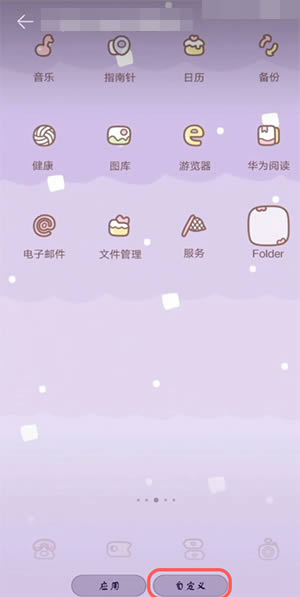
5、在进入自定义图标页面后,找到需要修改图标的应用;
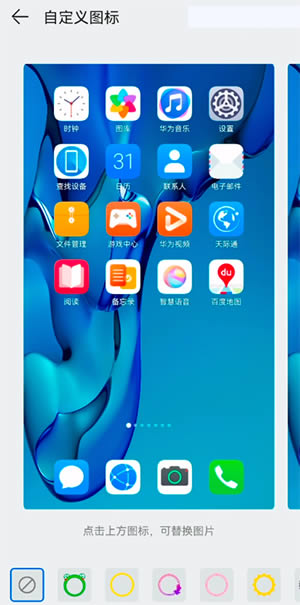
6、可以选择系统提供的图片,也可以点击下方的【本地图库】使用自己保存的图片作为图标;
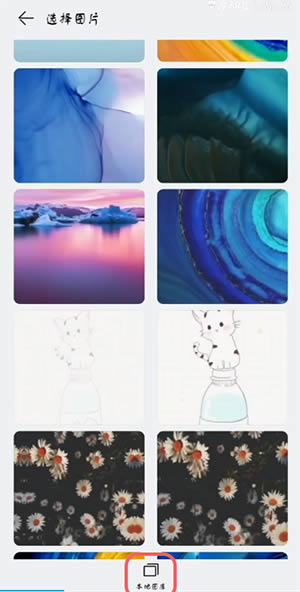
7、选择好图片之后,可进行图片大小裁剪,点击右上角的【确定】;
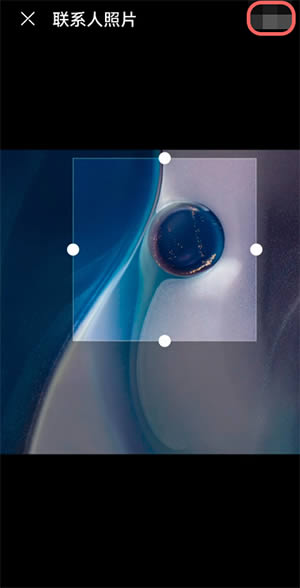
8、最后通过预览可以看到修改后的图标了,点击下方可以为整页的图标添加边框。
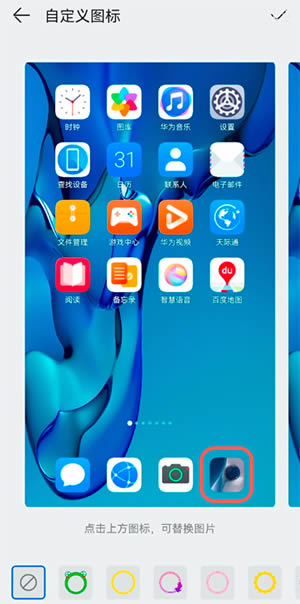
拓展阅读:鸿蒙字体颜色怎么改
字体颜色是修改不了的,只能通过更换主题才能更换字体颜色,鸿蒙系统只支持最基础的字体大小的更改,所以想要更改字体颜色的用户,可以更换一个喜欢的主题。
鸿蒙系统字体在系统设置里面,打开“设置>显示和亮度>字体大小与粗细>字体粗细”,字体粗细除“最细”、“标准”和“最粗”三个固定档位外,在两侧区间内支持无级调节。
以上就是鸿蒙系统怎么自定义图标?鸿蒙系统图标样式修改方法的详细内容,更多关于鸿蒙系统图标修改方法的资料请关注脚本之家其它相关文章!
相关资讯
查看更多最新资讯
查看更多-

- 小米civi4pro和荣耀100pro怎么选? 小米civi4pro和荣耀100pro对比区别
- 2024-04-12 441
-
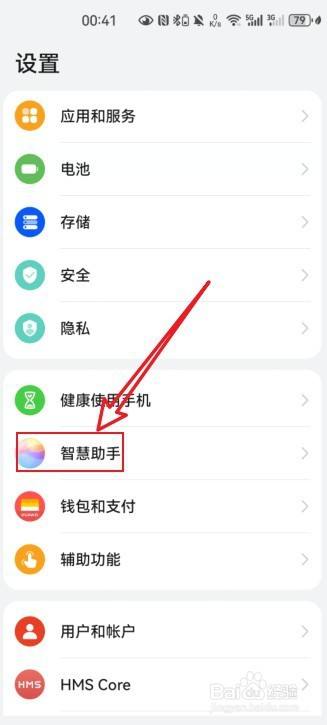
- 华为手机怎么设置充满电提示音?华为手充满电提示音设置方法
- 2024-04-12 610
-

- 华为手机怎么将数据克隆到新手机上?华为手机克隆到华为新机教程
- 2024-03-04 640
-

- 华为nova12系列4个版本都有什么区别? 华为nova12全系参数配置对比
- 2024-03-03 563
-

- 荣耀100通讯录怎么同步 荣耀100通讯录同步设置教程
- 2024-03-03 354
热门应用
查看更多-

- 快听小说 3.2.4
- 新闻阅读 | 83.4 MB
-

- 360漫画破解版全部免费看 1.0.0
- 漫画 | 222.73 MB
-

- 社团学姐在线观看下拉式漫画免费 1.0.0
- 漫画 | 222.73 MB
-

- 樱花漫画免费漫画在线入口页面 1.0.0
- 漫画 | 222.73 MB
-

- 亲子餐厅免费阅读 1.0.0
- 漫画 | 222.73 MB
-
 下载
下载
湘ICP备19005331号-4copyright?2018-2025
guofenkong.com 版权所有
果粉控是专业苹果设备信息查询平台
提供最新的IOS系统固件下载
相关APP应用及游戏下载,绿色无毒,下载速度快。
联系邮箱:guofenkong@163.com









